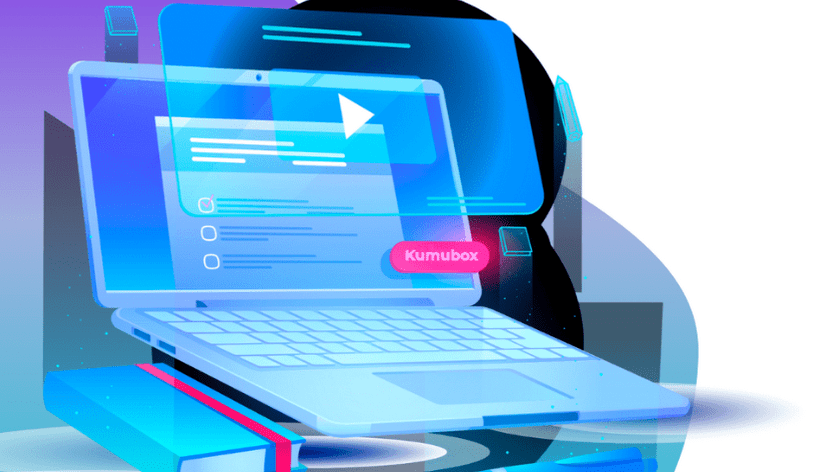Como ya sabrás, en Kumubox nos desvivimos para facilitar la vida de los profes y no nos bastaba con ofrecerte formación continua, materiales interactivos para prácticamente cualquier clase y un festival de Webinarios para aprender en tiempos de encierro. Hoy te ayudamos con la programación didáctica de tus clases con un planificador de sesiones totalmente integrado en nuestra plataforma que estamos seguros de que te va a encantar.
En este artículo aprenderás todo sobre nuestro planificador de sesiones didácticas, sus funciones, utilidades, integración con Kumubox y hasta vamos a crear una sesión de ejemplo paso a paso. ¿Qué más se puede pedir?
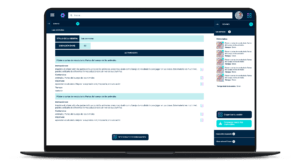
¿Qué es el KumuPlanner?
El KumuPlanner es un planificador de sesiones didácticas creado por y para la plataforma Kumubox. Nace con el objetivo de facilitar a los profesores la planificación de sus unidades didácticas, permitiendo añadir materiales y contenidos clasificados por objetivos a nuestra planificación con solo pulsar un botón. Una vez añadidos todos los materiales, podemos reorganizar o modificar nuestra sesión, y finalmente, cuando estemos listos, exportarla a PDF.
Además, descargarás de una sola vez tanto los materiales que necesitas para la sesión como la planificación en formato PDF. Rápido, fácil, y muy, muy efectivo.
¿Cómo funciona nuestro planificador de unidades didácticas?
Lo primero que debes tener en cuenta para usar nuestro planificador de unidades didácticas es que necesita de las ventanas emergentes para funcionar correctamente. Si tienes cualquier problema, asegúrate de que las tienes activadas para la web de Kumubox. Aquí te dejamos la configuración necesaria para los navegadores principales. Google Chrome, Firefox, Microsoft Edge y Safari.
Listo, ya has hecho lo más complicado, a partir de este punto, todo es coser y cantar. Usar nuestro planificador de unidades didácticas es tan fácil como elegir los materiales que deseas incluir en tu programación desde nuestro buscador, que te permitirá filtrar los materiales por idioma, dificultad, objetivos y muchas cosas más, y añadirlos al KumuPlanner.
Para acceder al KumuPlanner tenemos que pinchar en su símbolo en la parte superior derecha de la web de Kumubox y se nos abrirá un desplegable que nos permitirá elegir la sesión en la que estamos trabajando, cambiar a otra sesión, modificar su nombre y demás funciones.
En el caso de que trabajemos con más de una sesión al mismo tiempo, sólo debemos elegirla en el desplegable del KumuPlanner y los contenidos que añadimos se asignarán a esa sesión.
Una vez que tenemos lista nuestra sesión, podemos pulsar en organizar sesión y veremos un resumen de todo lo que hemos añadido totalmente configurable para que puedas adaptarla a tus necesidades o a las de tus alumnos.
Cuando este todo listo, sólo tienes que pulsar en descargar sesión y ocurrirán dos cosas:
- Por una parte, se descargará un PDF con la planificación que has elegido para que lo tengas en el PC o lo imprimas para llevar a clase.
- Por otra, se descargarán todos los materiales que has elegido para tu sesión en un archivo comprimido para que puedas usarlos cuanto antes.
Además, puedes reutilizar sesiones creadas anteriormente y modificarlas para adaptarlas a otra clase o para cualquier otra necesidad que tengas. Son todo ventajas.
Ejemplo de una Programación Didáctica con el KumuPlanner
Ahora que sabes cómo funciona el KumuPlanner, vamos a crear juntos una sesión de ejemplo para que veas como funciona. Por eso de que una imagen vale más que mil palabras, aquí tienes un ejemplo paso a paso sobre cómo configurar tus unidades didácticas.
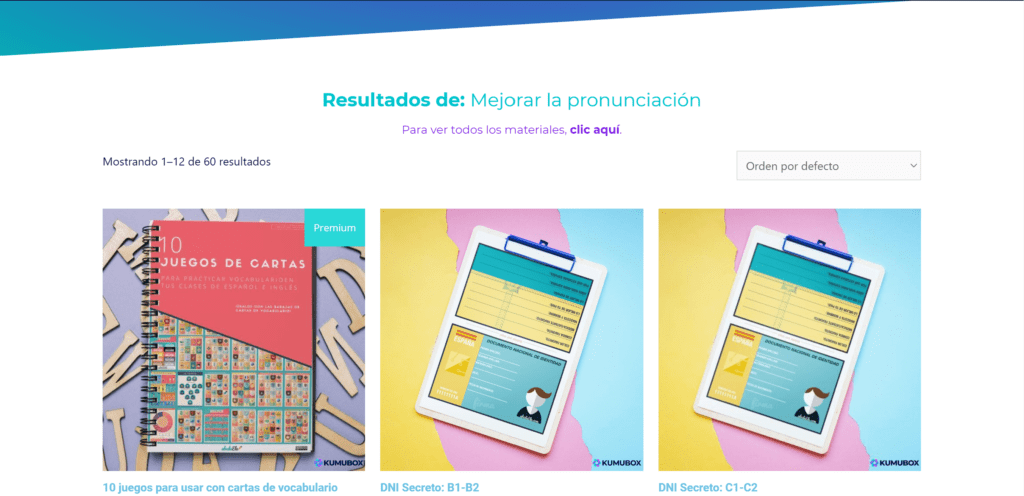
Vamos al catálogo de materiales de Kumubox, y vamos a buscar los materiales que necesitemos, en esta sesión de ejemplo, vamos a trabajar con el objetivo de mejorar la pronunciación.
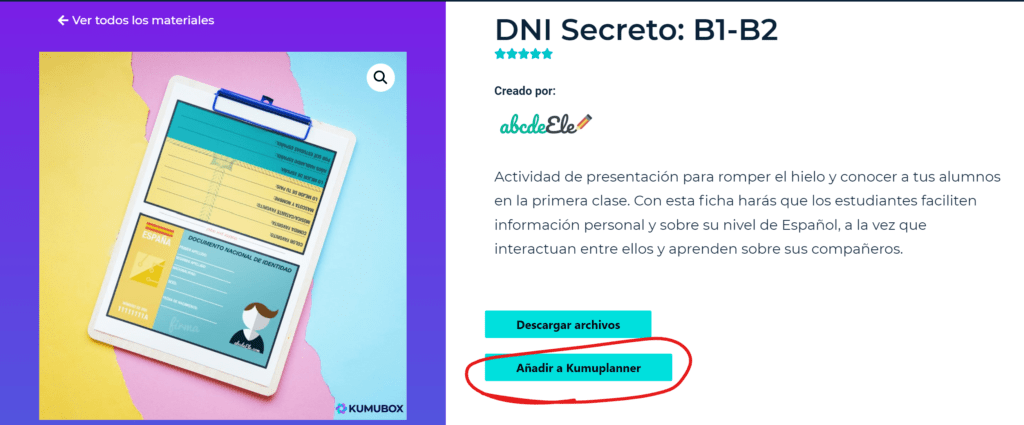
Elegimos la actividad DNI secreto, que nos ayudará a conocernos en esta primera sesión y además, al hablar y aprender los unos de los otros, vamos a mejorar nuestra pronunciación. Lo único que tenemos que hacer es pulsar sobre el botón “Añadir al KumuPlanner”
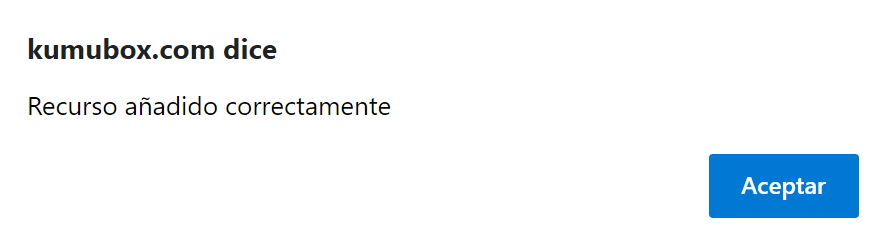
Cuando el contenido se añade, la web nos mostrará un mensaje emergente indicando que todo ha salido bien. ¡Buen trabajo! Ya hemos añadido nuestra primera actividad, vamos a por otra.
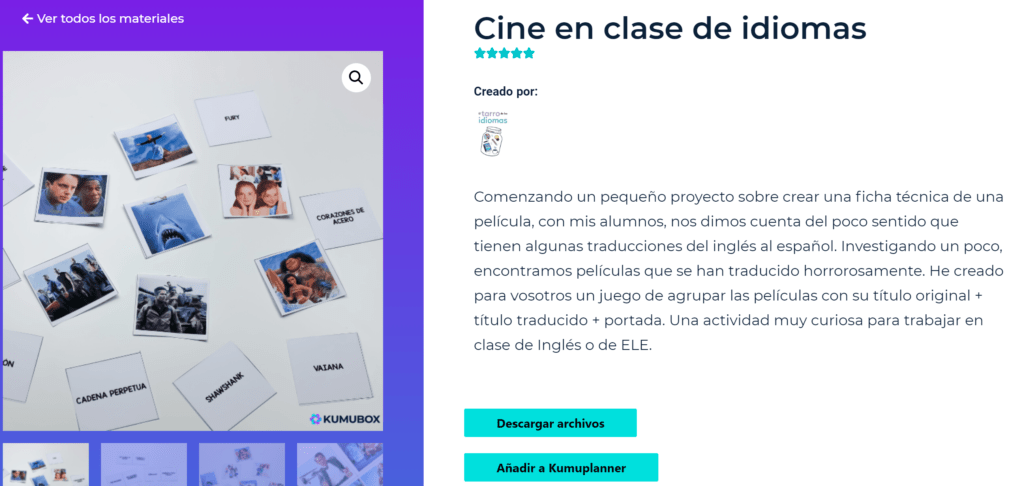
Elegimos otra actividad para hablar de cine en clase de idiomas, que también nos ayudara a mejorar nuestra pronunciación, por supuesto. Seguimos los mismos pasos que con la primera actividad para añadirla al KumuPlanner. Ahora, permítenos un segundo para añadir algunos materiales más y volvemos contigo.
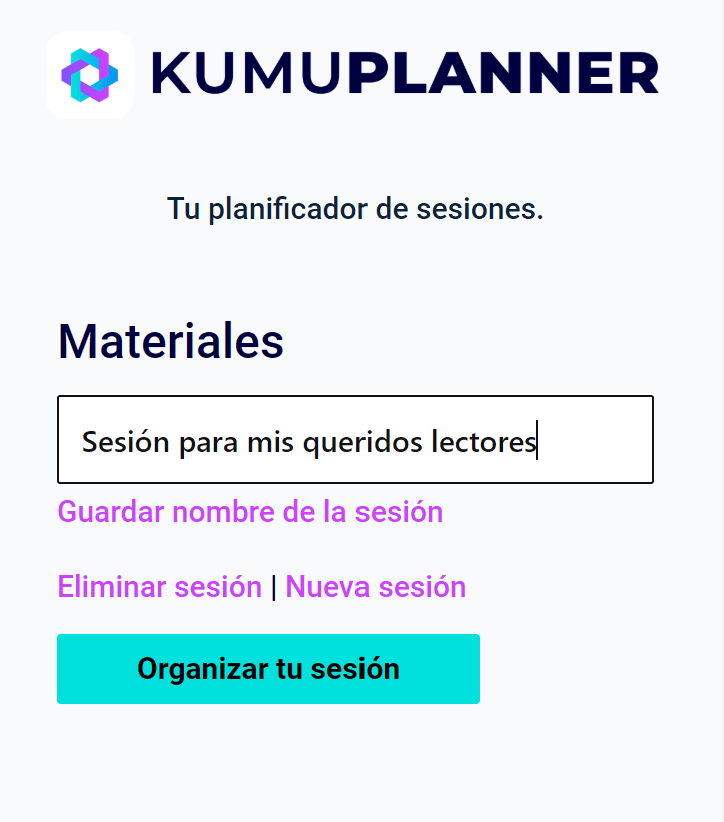
¡Gracias por la espera!, ya tenemos lista nuestra sesión, y ahora toca darle nombre. La imagen que tienes junto a este texto es una captura del panel desplegable que aparecerá a la derecha de la web cuando pulses en el botón del KumuPlanner. Nosotros ya tenemos el nombre, tu puedes elegir el que prefieras para la tuya.
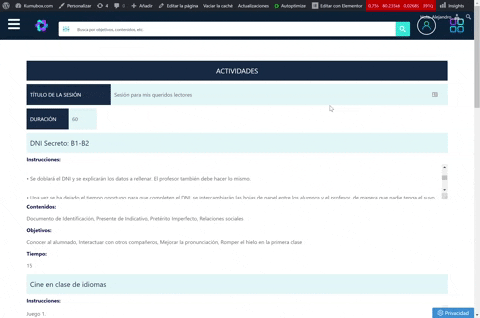
Y aquí estaría el resumen de nuestra sesión, con todos los materiales añadidos, la duración y todas las instrucciones y objetivos de cada actividad propuesta. Esta página es totalmente modificable, si por ejemplo, con una de las actividades además de mejorar la pronunciación buscamos que los alumnos aprendan vocabulario, incluimos este objetivo y listo. Cuando acabes, sólo tienes que pulsar en descargar sesión y dejar que el KumuPlanner haga su magia.
Y eso es todo por el momento, esperamos que este artículo te sea de ayuda para utilizar nuestro planificador de unidades didácticas, mejorar tus clases, y conseguir unos alumnos encantados con su profe. Si tienes cualquier duda al respecto puedes contactarnos por email, redes sociales, o como prefieras, estaremos encantados de ayudarte.
Por último, y no por ello menos importante, desearte un gran día.
Un abrazo,
Laura y Christian